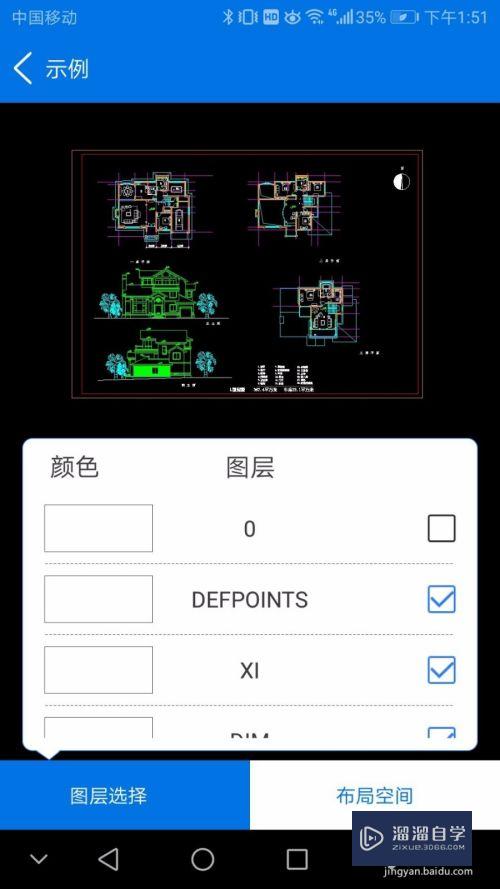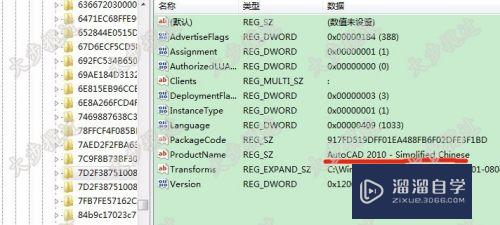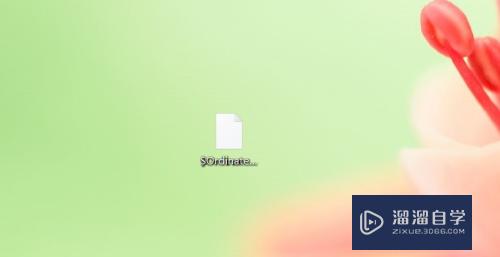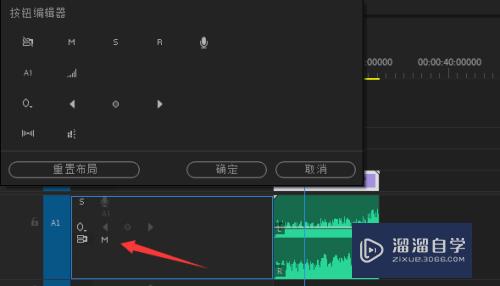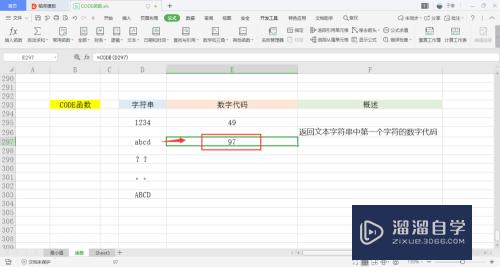CAD如何画圆角和倒角(cad如何画圆角和倒角图)优质
CAD能以多种方式创建直线。圆。椭圆。多边形。条样曲线等基本图形对象。在CAD里面我们接触最多的就是各种多边形。一般多边形的边角都需要处理。那么CAD如何画圆角和倒角?小渲这就来告诉大家。
工具/软件
硬件型号:机械革命极光Air
系统版本:Windows7
所需软件:CAD2010
方法/步骤
第1步
画如下的图形可以使用圆角倒角命令。具体操作步骤如下。
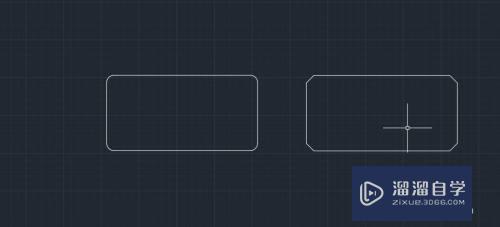
第2步
点击开始绘制。
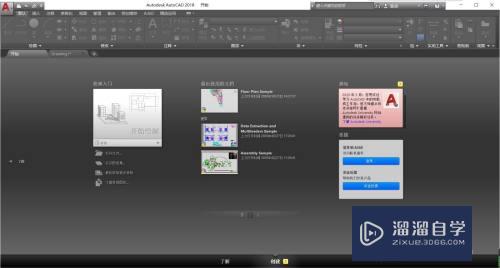
第3步
先画一个1000*500的矩形。
第4步
点击圆角命令。

第5步
点击圆角命令后。先显示的是选择第一个对象。但是不要先选择对象。先输入R。

第6步
输入半径50。确定。
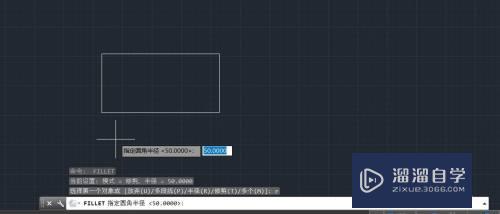
第7步
选择第一个对象。
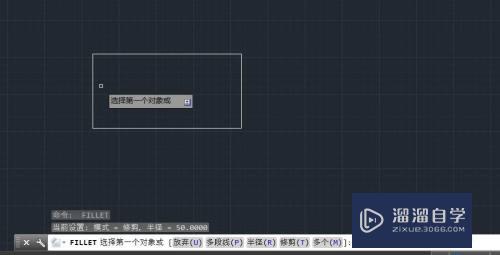
第8步
选择第二个对象。

第9步
在重复上述操作。就可以完成绘制。
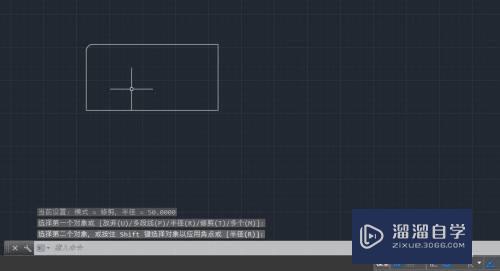
第10步
倒角绘制类似。点击倒角命令。
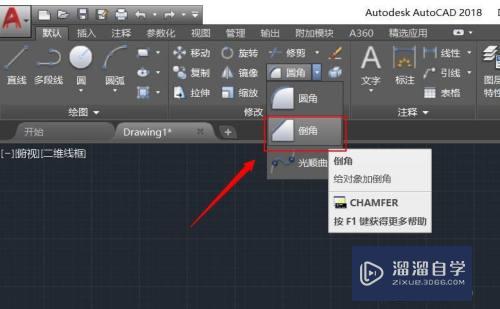
第11步
同圆角类似。先输入d(输入角度也可以)。
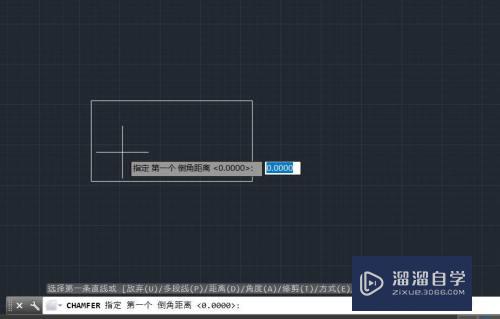
第12步
两个倒角距离都选择50。
第13步
连续选择两次对象。点击确定即可。
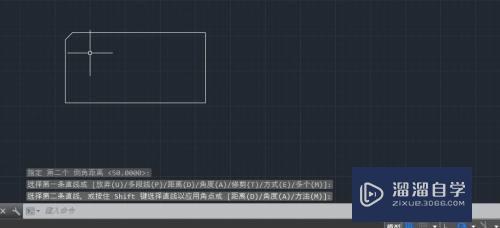
第14步
再从重复上述命令就可完成绘制。
以上关于“CAD如何画圆角和倒角(cad如何画圆角和倒角图)”的内容小渲今天就介绍到这里。希望这篇文章能够帮助到小伙伴们解决问题。如果觉得教程不详细的话。可以在本站搜索相关的教程学习哦!
更多精选教程文章推荐
以上是由资深渲染大师 小渲 整理编辑的,如果觉得对你有帮助,可以收藏或分享给身边的人
本文标题:CAD如何画圆角和倒角(cad如何画圆角和倒角图)
本文地址:http://www.hszkedu.com/63397.html ,转载请注明来源:云渲染教程网
友情提示:本站内容均为网友发布,并不代表本站立场,如果本站的信息无意侵犯了您的版权,请联系我们及时处理,分享目的仅供大家学习与参考,不代表云渲染农场的立场!
本文地址:http://www.hszkedu.com/63397.html ,转载请注明来源:云渲染教程网
友情提示:本站内容均为网友发布,并不代表本站立场,如果本站的信息无意侵犯了您的版权,请联系我们及时处理,分享目的仅供大家学习与参考,不代表云渲染农场的立场!